
Главная страница Случайная страница
КАТЕГОРИИ:
АвтомобилиАстрономияБиологияГеографияДом и садДругие языкиДругоеИнформатикаИсторияКультураЛитератураЛогикаМатематикаМедицинаМеталлургияМеханикаОбразованиеОхрана трудаПедагогикаПолитикаПравоПсихологияРелигияРиторикаСоциологияСпортСтроительствоТехнологияТуризмФизикаФилософияФинансыХимияЧерчениеЭкологияЭкономикаЭлектроника
Смена точки зрения, удаление невидимых линий и тонирование изображения шкива.
|
|
В заключительной части задания предстоит рассмотреть модель в трехмерном пространстве и для улучшения ее восприятия отобразить с удаленными невидимыми линиями. Перед приданием объема детали необходимо удалить используемый для построения шаблон. Для этого:
1. Выделите рамкой линии, используемые для построения штампа, и удалите их с помощью клавиши Delete.
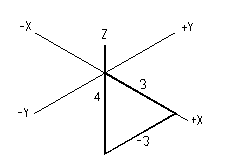 |
Для изменения точки зрения, с которой рассматривается рисунок, служит команда vpoint (точка зрения). Точка зрения задается координатами X, Y и Z. Модель шкива будет рассматриваться из точки, расположенной на 3 единицы вдоль оси X, 3 единицы вниз по оси Y и 4 единицы вверх по оси Z, как показано на рис. 6.
Рис. 6.
2. Command: vpoint
Текущее направление обзора:
VIEWDIR=0.0000, 0.0000, 1.0000
3. Укажите точку обзора или [Вращайте] < отобразить компас и треногу>: 3, -3, 4
Regenerating model.
В результате выполненных действий модель примет вид показанный на рис.7
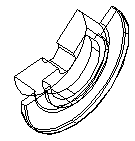 |
Рис. 7.
Для отображения модели с удаленными невидимыми линиями предназначена команда hide (скрой).
4. Command: hide
Regenerating model.
Система AutoCAD перерисовывает модель и отображает ее вновь с удаленными невидимыми линиями, как показано на рис. 8
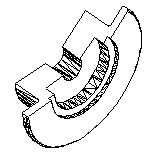 |
Рис. 8.
Теперь представляется возможным рассмотреть сплошную структуру полученного твердотельного объекта.
1.4.1 Наглядная визуализация твёрдотельной модели шкива.
1. Из меню View выберите команду Render (Визуализировать), а затем в открывшемся подменю команду Render…. В открывшемся диалоговом окне визуализации выполните настройки параметров в соответствии с приведённым на рис. 9 диалоговом окном.
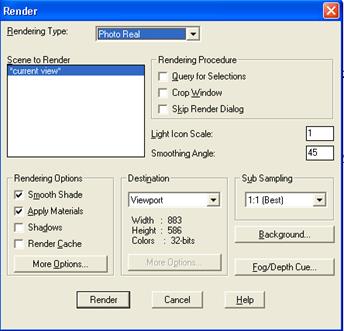
Рис. 9.
2. После корректировки параметров нажмите кнопку Render.
В результате должен получиться чертёж модели шкива, изображенный на рис. 1.
Растровое изображение, полученное при визуализации, сохраняется до первой перерисовки экрана. Достаточно, например, изменить масштаб изображения и результат визуализации исчезает. Поэтому полученное изображение следует сохранить в виде растрового файла. Для этого необходимо повторить процедуру тонирования, приведенную в п. 1.4.1., но при этом в диалоговом окне в рамке Destination поменять “Viewport” на “File” и нажать кнопку Render. После этого в открывшемся диалоговом окне в папке с вашей фамилией, присвойте имя файлу «Шкив» и нажмите кнопку " Сохранить ". Ваш файл будет сохранён в формате ВМР.
1.5. Оформление чертежа модели " ШКИВ"
Выполним чертеж модели" ШКИВ" на формате А4, так как показано на рис. 10
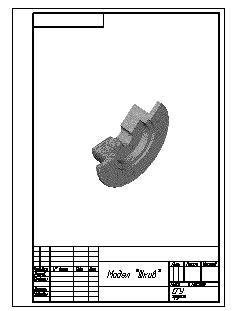
Рис. 10.
- Из меню File выберите команду Open….
- В командной строке введите полное имя шаблона a4-r.dwt (с указанием пути). Нажмите кнопку Open. В результате на экране должен появиться чертёж формата А4 с основной надписью.
- Из меню Insert (Вставка) выбираем Raster Image… (Растровое изображение). В диалоговом окне Select image file в папке с вашей Фамилией выберите записанный ранее файл и нажмите кнопку Открыть.
- В появившемся окне Image нажмите OK.
В командной строке должна появиться команда imageattach и дальнейшее оформление чертежа будет выполняться с командной строки.
Примечание: При оформлении надписей следует пользоваться " РАСКЛАДКОЙ" русского алфавита на клавиатуре (см. приложение). Набор надписей выполняется латинскими буквами.
Command: _imageattach
- Определите точку вставки
Specify insertion point < 0, 0>: 30, 100
Base image size: Width: 1.000000, Height: 0.750000, Unitless
- Определите коэффициент увеличения
Specify scale factor or [Unit] < 1>: 150, 210
Command:
- Command: imageframe
- Enter image frame setting [ON/OFF] < ON>: off (отключение рамки, которая окружает модель)
- Command: dtext
Current text style: " STANDARD" Text height: 5
Specify start point of text or [Justify/Style]:
- Укажите левый нижний угол строки (например, в слове " Model" левую нижнюю точку буквы М).
- Specify height < 5>: 7
- Specify rotation angle of text < 0>: 0
Введем в командной строке символы, соответствующие вводу строки Модель “Шкив” в русской раскладке.
- Enter text: Modelx " |kiw"
Enter text:
- Завершите выполнение команды двойным нажатием клавиши ENTER.
Для удобства выполнения последующих надписей увеличим фрагмент чертежа с основной надписью.
- Command: zoom
Specify corner of window, enter a scale factor (nX or nXP), or
- [All/Center/Dynamic/Extents/Previous/Scale/Window] < real time>: w
- Specify first corner: 0, 0
- Specify opposite corner: 210, 60
- Выполните оставшиеся надписи согласно рис. 11.
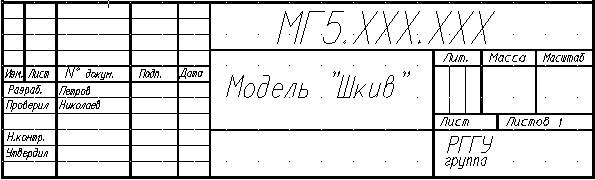
Рис.11
- Вернитесь к прежнему масштабу отображения, выбрав вкоманде ZOOM опцию Р (предыдущий).
- Command: saveas (сохрани как)
- Сохраните рисунок в папке с вашей Фамилией под именем zan_5_01.
Покажите полученный рисунок преподавателю.
II. Самостоятельная работа
Рекомендуемое время
4 5 минут
Выполнить построение модели шестерни способом выдавливания.
Варианты заданий
Вариант1
 |
 |
Вариант2
Вариант3

 |
Вариант4
Вариант5

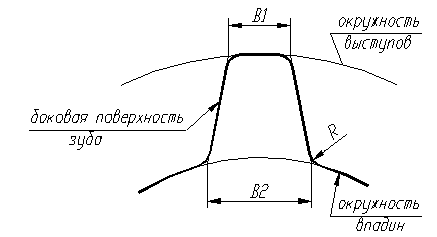
Рис.1
Таблица 1
| ВАРИАНТЫ | |||||
| Число зубьев шестерни Z | |||||
| Диаметр окружности выступов | |||||
| Диаметр окружности впадин | |||||
| В1 | |||||
| В2 | |||||
| Радиус скруглений R | |||||
| Толщина шестерни Н | |||||
| Диаметр окружности, в которую вписывается Квадратное отверстие D |